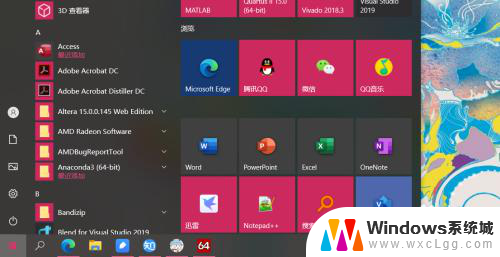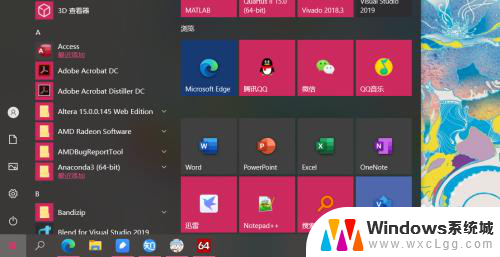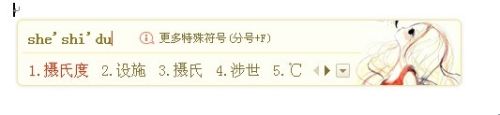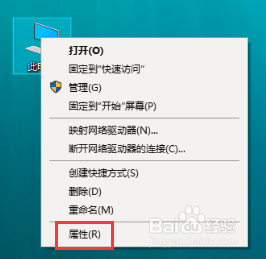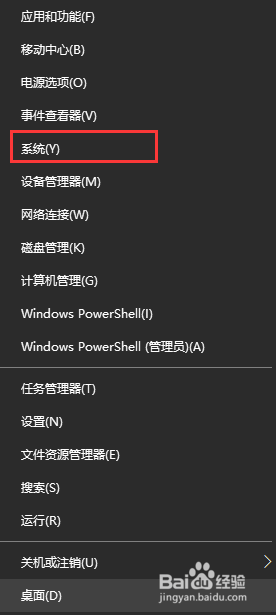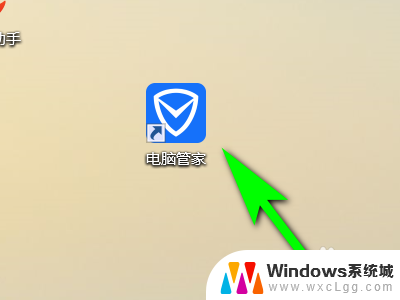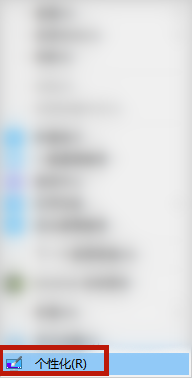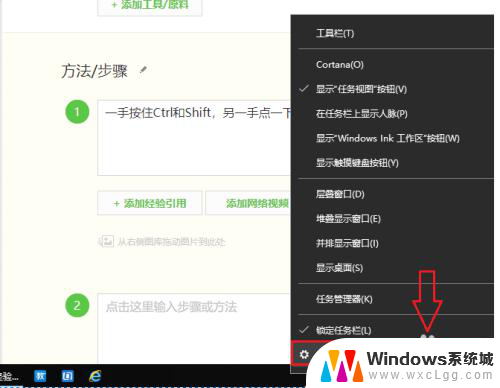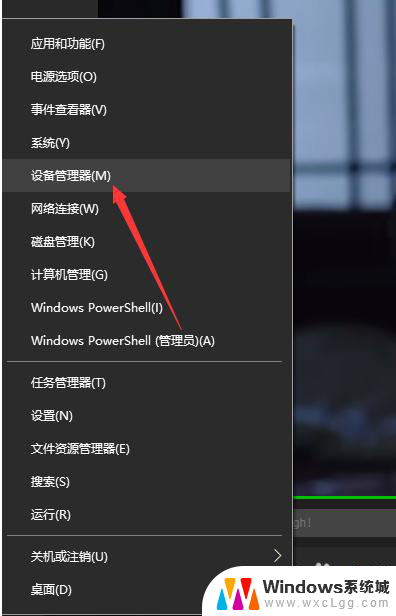怎么看cpu和显卡温度 电脑CPU温度查看方法
更新时间:2024-02-29 13:54:51作者:xtliu
在使用电脑的过程中,CPU和显卡的温度是一个需要时刻关注的问题,高温会影响电脑的性能甚至导致硬件损坏,因此了解如何查看CPU和显卡的温度是非常重要的。通过一些简单的方法,我们可以轻松地监控电脑的温度,及时采取措施来保护硬件,确保电脑的稳定运行。接下来我们将介绍几种常见的查看CPU和显卡温度的方法,帮助大家更好地了解和掌握电脑温度的监控。
操作方法:
1.首先,在电脑桌面点击Windows图标。进入磁贴界面。
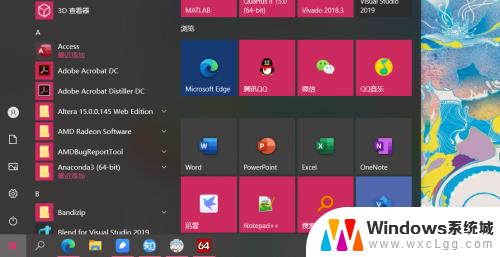
2.然后,找到aida64,点击进入即可,如下图。
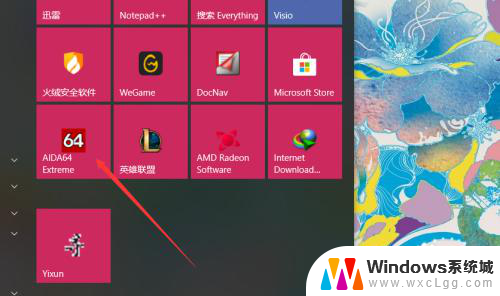
3.在主界面,我们可以看到相关选项,点击计算机选项。
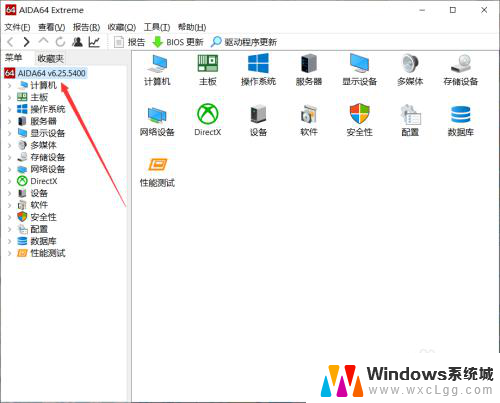
4.在右侧选择界面,找到传感器选项,点击进入即可。
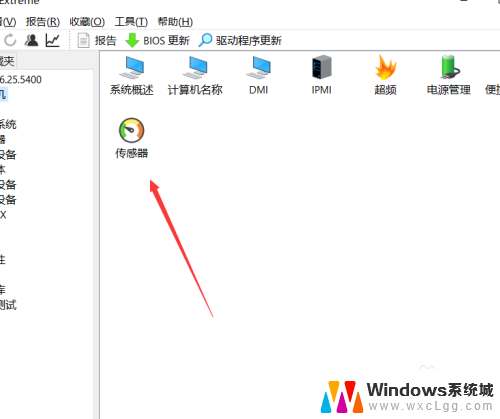
5.这样,我们就可以看到电脑当前的温度情况了。点击即可。
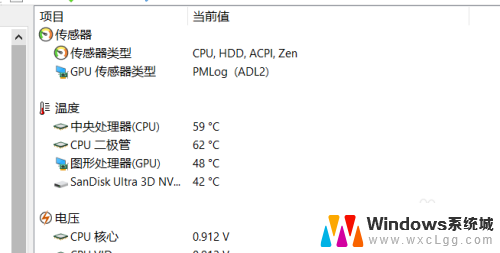
6.当然,我们还可以将温度单位设置为华氏温度。点击更改即可。
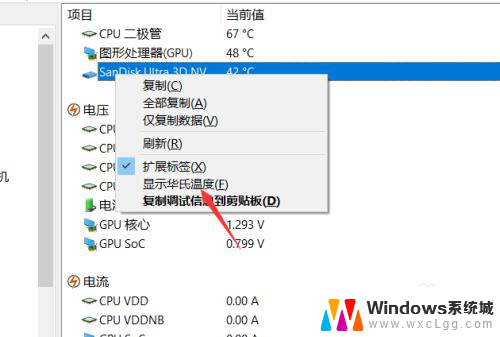
以上就是如何查看 CPU 和显卡温度的全部内容,如果您还有疑问,请按照小编的方法进行操作,希望这些方法能对大家有所帮助。